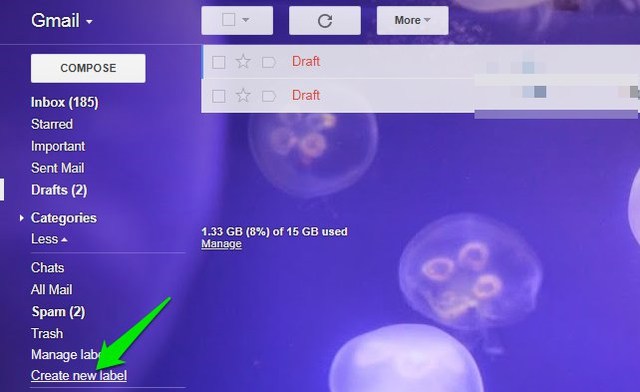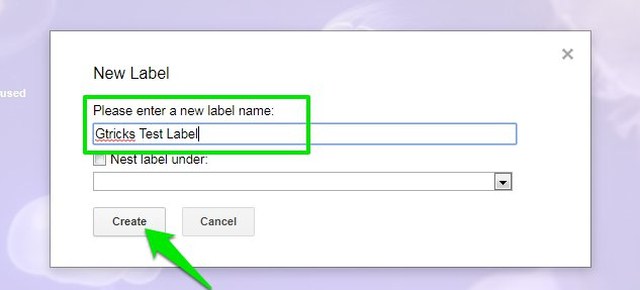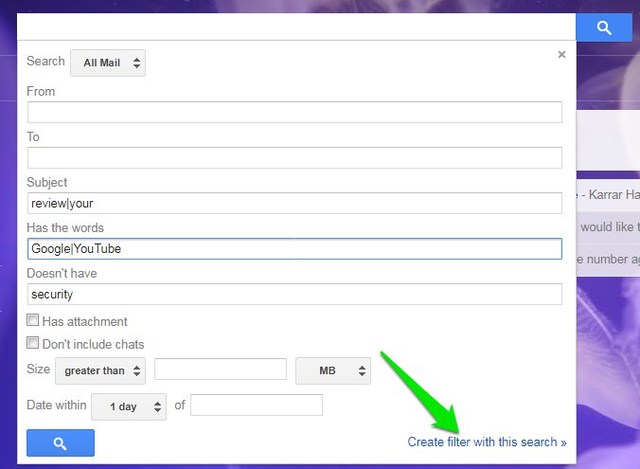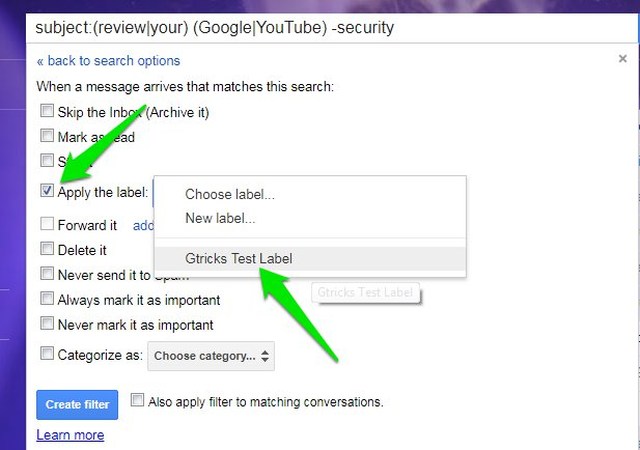Gmaili korraldamine, saates e-kirju otse kausta (silt)
Gtricksis on meil suur huvi aidata teie Gmaili konto korras hoida. Alates huvitavatest näpunäidetest kuni häkkimiseni e-kirjade sortimiseks jagame kõike, mis võib aidata meilihaldust lihtsustada. Ja täna on mul teile veel üks lahe nipp sissetulevate meilide korraldamiseks.
Hiljuti oli mul raske iga päev kümnete uute meilidega kursis olla. Enamik neist ei olnud ajatundlikud, kuid need panid mind mõne olulise e-kirja vahele jätma. Selle probleemi lahendamiseks lõin Gmailis lihtsalt mõned sildid (teise nimega kaustad) ja filtreerisin nendele siltidele vähem olulised sissetulevad meilid. Nüüd on mul puhas postkast, kus on ainult olulised kirjad, ja saan vaadata vähem olulisi sõnumeid, kui lihtsalt külastan neid silte.
Vaatame, kuidas saate teatud e-kirju ka Gmaili kausta saata ja postkasti korraldada.
Looge Gmailis uus silt (kaust).
Alustamiseks peate esmalt looma Gmailis sildi, kuhu konkreetsed meilid saadetakse. Uue sildi loomiseks tehke järgmist.
1 Klõpsake Gmaili vasakpoolsel paneelil nupul „Veel" ja seejärel käsul „Loo uus silt”.
2 Nüüd sisestage sildi nimi esimesse tekstikasti ja klõpsake "Loo". Sisestage kindlasti asjakohane nimi, mis vastab sinna saadetavate meilide tüübile.
Silt luuakse ja loetletakse vasakpoolses paneelis jaotises Kategooriad. Saate seda protsessi korrata, et luua nii palju silte, mida vajate.
Filtreerige meilid Gmaili kausta
Kui kaust on valmis, on aeg luua filter, et automaatselt sellesse kausta e-kirjad saata. Enne filtri loomist peate esmalt määrama Gmaili otsinguvaliku abil filtrikriteeriumid. Kuigi saate kriteeriumide loomiseks kasutada Gmaili otsinguoperaatoreid, on täpsemate otsinguvalikute vormi kasutamine palju lihtsam.
Sellele juurdepääsuks klõpsake Gmaili otsinguriba lõpus olevat tagurpidi nooleikooni. Avanevad mõned redigeeritavad väljad, kus saate määrata otsingukriteeriumid. Selle vormi peate täitma vastavalt oma vajadusele, kuid asja lihtsustamiseks selgitan, millist teavet iga väli nõuab.
Saatja: Siin saate sisestada ühe või mitme inimese e-posti aadressid, kelle e-kirju soovite filtreerida. Kui te ei soovi konkreetsete inimeste e-kirju filtreerida, jätke see väli tühjaks.
Saaja: see väli on kasulik ainult sissetulevate kirjade puhul, kui olete ühendanud mitu meilikontot ja soovite nende e-kirju eraldi filtreerida. Kui see nii ei ole, jätke see tühjaks.
Teema: Siin saate lisada märksõnu, mis võivad ilmuda nende meilide teemaväljale, mida soovite kausta saata. Mitme märksõna lisamiseks peate need vertikaalse riba (|) abil eraldama. Näiteks "Tasuta|ülevaatus|kassasse".
Sisaldab sõnu: Siin saate loetleda märksõnad, mis võivad ilmuda mis tahes meili sees, mida soovite filtreerida. Jällegi peate mitme märksõna eraldamiseks kasutama vertikaalset riba (|).
Ei ole: Selle välja abil saate lisada sõnu, mida ei tohiks filtreerida, isegi kui ülaltoodud väljad vastavad kriteeriumidele. Eelkõige soovite seda välja kasutada oluliste meilide kaitsmiseks filtreerimise eest.
Nüüd, kui teate, mida iga väli nõuab, ei tohiks teil olla probleeme filtrikriteeriumide seadistamisega. Pidage meeles, et kõiki välju ei pea täitma, täitke vaid need, millest piisab vajalike kirjade filtreerimiseks. Pärast otsinguvormi täitmist klõpsake paremas alanurgas nuppu "Loo selle otsinguga filter" .
Siin märkige märkeruudud valikute „Jäta postkasti vahele” ja „Rakenda silt” kõrval ning seejärel valige silt selle kõrval olevast rippmenüüst.
Seejärel märkige ruut valiku „Rakenda filtrit ka sobivatele vestlustele” kõrval ja seejärel klõpsake filtri loomiseks nuppu „Loo filter”.
Nüüd lähevad kõik teie olemasolevad ja filtrikriteeriumitele vastavad uued meilid automaatselt teie määratud kausta (silti).
Lõpusõnad
Peale selle, et see aitab mul postkasti korrastada, on see nipp kasulik ka huvitava sisu salvestamiseks Gmaili ja selle automaatseks korraldamiseks siltide alla. Näiteks saate luua huvitavatele artiklitele sildi ja kui leiate mõne huvitava artikli, mida tasub hiljem lugeda, saatke see lihtsalt koos sobivate filtritega endale meiliga ja see salvestatakse silti.
Andke meile kommentaarides teada, kui teate mõnda muud huvitavat viisi Gmailis meilide korraldamiseks.